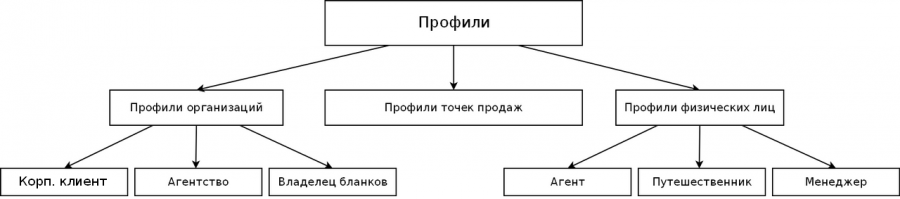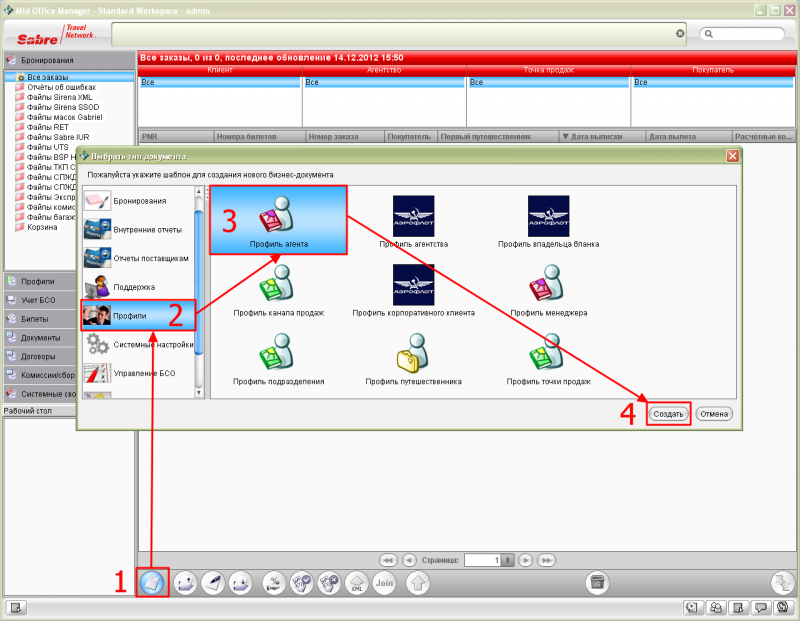|
|
| Строка 59: |
Строка 59: |
| | == Заполнение профиля == | | == Заполнение профиля == |
| | | | |
| − | Далее подробно описываются все доступные для редактирования поля объектов-профилей на каждой из вкладок.
| + | ===Заполнение профиля организации=== |
| | + | '''''Основная статья: [[Профили организаций]]'' |
| | | | |
| − | '''Внимание!''' Не рекомендуется удалять какие-либо данные из профилей, если вместо этого можно использовать поле срока действия того или иного элемента (например, для пультов и валидаторов это поля «Дата открытия» и «Дата закрытия»). В случае удаления такой информации возникнут проблемы при работе со старыми заказами. | + | ===Заполнение профиля точки продаж=== |
| | + | '''''Основная статья: [[Профили точек продаж]]'' |
| | | | |
| − | === Заполнение профиля организации === | + | ===Заполнение профиля физического лица=== |
| − | | + | '''''Основная статья: [[Профили физических лиц]]'' |
| − | Нижеследующая таблица подробно рассказывает о заполнении каждой вкладки профиля корпоративного клиента.
| + | |
| − | | + | |
| − | ==== Вкладка «Обзор» ====
| + | |
| − | | + | |
| − | Эту вкладку невозможно редактировать, она лишь отображает данные, введенные на других вкладках профиля.
| + | |
| − | | + | |
| − | С этой вкладки можно перейти к связанным профилям физических лиц и точек продаж с помощью кнопок [[Image:mom_link_button.png]].
| + | |
| − | | + | |
| − | ==== Вкладка «Организация» ====
| + | |
| − | | + | |
| − | Эта вкладка содержит основную информацию об организации: название, юридический статус, часы работы и т.п. Рекомендуется заполнить все данные.
| + | |
| − | | + | |
| − | {| class="wikitable" style="vertical-align:top;"
| + | |
| − | !Название поля!!Назначение!!Примечания
| + | |
| − | |-
| + | |
| − | |'''Код'''
| + | |
| − | |Код организации. Используется для привязки заказов к профилям корпоративных клиентов (поле «Покупатель» в заказе) и для синхронизации профилей с Sabre, где выступает в качестве DK-номера.
| + | |
| − | |Имейте в виду требования, предъявляемые к DK-номеру: должен состоять из 6, 7 или 10 знаков, при этом, если состоит из 7 знаков, последний знак не должен быть нулем; так как заказы обязательно должны быть привязаны к профилю корп. клиента, рекомендуется соблюдать эти требования, чтобы привязка осуществлялась автоматически по DK-номеру (Sabre) или по ремарке с кодом (Сирена).
| + | |
| − | | + | |
| − | Также, если DK-номер состоит из 6-ти или 7-ми символов, то первые 2 символа не должны быть нулями (например, не стоит использовать номер вроде <tt>'''0076523'''</tt>).
| + | |
| − | | + | |
| − | Для профиля владельца бланков BSP обязательно должен быть код '''BSP'''.
| + | |
| − | | + | |
| − | |-
| + | |
| − | |'''Корпоративный код (CID)'''
| + | |
| − | |Является глобальным идентификатором корпоративных клиентов в Sabre. Используется в Sabre для формирования статистики средствами Sabre.
| + | |
| − | |CID необходимо получать в Sabre Order.
| + | |
| − | | + | |
| − | Корпоративный код не используется непосредственно в {{an}}.
| + | |
| − | |-
| + | |
| − | |'''Короткое название'''
| + | |
| − | |Используется в большинстве списков для идентификации профиля, а также для синхронизации профилей. Отображается в подзаголовке профиля.
| + | |
| − | |Обратите внимание, что значение этого поля может быть разным для различных языков. Название на английском необходимо для синхронизации профиля с Sabre.
| + | |
| − | | + | |
| − | Чтобы добавить варианты написания для различных языков, используйте кнопку локализации справа от поля ([[Image:MOM locale button.png]]).
| + | |
| − | |-
| + | |
| − | |'''Полное название'''
| + | |
| − | |Используется в отчетах и документах. Отображается в заголовке профиля.
| + | |
| − | |Обратите внимание, что значение этого поля может быть разным для различных языков. Название на английском необходимо для синхронизации профиля с Sabre.
| + | |
| − | | + | |
| − | Чтобы добавить варианты написания для различных языков, используйте кнопку локализации справа от поля ([[Image:MOM locale button.png]]).
| + | |
| − | |-
| + | |
| − | |'''Юр. форма'''
| + | |
| − | |Используется при составлении финансовых и сопроводительных документов, а также в отчетах.
| + | |
| − | |Список названий юридических форм берется из справочника «Юридические формы».
| + | |
| − | |-
| + | |
| − | |'''Роль'''
| + | |
| − | |Как сказано выше, определяет подтип профиля организации. Влияет на синхронизацию с Sabre.
| + | |
| − | |При синхронизации профиля, если роль "Агентство", и у этого агентства имеется точка продаж с PCC, из-под которого работает терминал Sabre, будет произведена попытка синхронизировать этот профиль с профилем L0 в системе профилей STARS.
| + | |
| − | | + | |
| − | Если роль профиля "Корпоративный клиент", при синхронизации профиль будет синхронизирован как L1.
| + | |
| − | |-
| + | |
| − | |'''Родитель'''
| + | |
| − | |Используется для построения иерархии между агентствами. Родитель в профиле агентства будет означать, что данный профиль представляет субагента родителя. Затем эти связи будут учтены при формировании различных отчетов.
| + | |
| − | |Настройка используется только для профилей агентств. Для других видов профилей данная настройка не используется.
| + | |
| − | |-
| + | |
| − | |'''ИНН'''
| + | |
| − | |Индивидуальный номер налогоплательщика. Используется при составлении финансовых и сопроводительных документов, а также в отчетах.
| + | |
| − | |style="text-weight: bold" align = "center" | —
| + | |
| − | |-
| + | |
| − | |'''КПП'''
| + | |
| − | |Код причины постановки на учет. Используется при составлении финансовых и сопроводительных документов, а также в отчетах.
| + | |
| − | |style="text-weight: bold" align = "center" | —
| + | |
| − | |-
| + | |
| − | |'''Код ОКПО'''
| + | |
| − | |Код общероссийского классификатора предприятий и организаций. Используется при составлении финансовых и сопроводительных документов, а также в отчетах.
| + | |
| − | |style="text-weight: bold" align = "center" | —
| + | |
| − | |-
| + | |
| − | |'''Статус иностранной компании (нерезидент)'''
| + | |
| − | |rowspan=3|Используется при расчете НДС. Отредактируйте эти настройки согласно структуре организации, профиль которой вы заполняете.
| + | |
| − | |rowspan=3 style="text-weight: bold"| Для переключателя «Плательщик НДС» доступна история изменений (щелкните по пиктограмме календарика рядом с переключателем).
| + | |
| − | |-
| + | |
| − | |'''Упрощенная система налогооблажения'''
| + | |
| − | |-
| + | |
| − | |'''Плательщик НДС'''
| + | |
| − | |-
| + | |
| − | |'''Номер свидетельства'''
| + | |
| − | |Используется при составлении финансовых и сопроводительных документов, а также в отчетах.
| + | |
| − | |style="text-weight: bold" align = "center" | —
| + | |
| − | |-
| + | |
| − | |Раздел '''Ответственные лица'''
| + | |
| − | |В этом разделе можно указать ответственных лиц организации, таких как главный бухгалтер, директор и т.п. Чтобы выбрать какого-либо сотрудника, в профиле физического лица необходимо в качестве места работы выбрать профиль этой организации, после чего сотрудник появится в списке.
| + | |
| − | | + | |
| − | Документы, требующие указания должностных лиц, будут использовать этот раздел. Столбец «Ссылка» содержит ссылки на профили физических лиц (щелкните по пиктограмме для перехода к профилю).
| + | |
| − | |Чтобы добавить нескольких сотрудников, используйте кнопки «+» и «-» под таблицей.
| + | |
| − | | + | |
| − | Должность будет установлена автоматически соответственно той, что указана в блоке «Места работы» профиля физического лица.
| + | |
| − | |-
| + | |
| − | |'''Режим работы'''
| + | |
| − | |Используется только для синхронизации профиля с Sabre.
| + | |
| − | |Чтобы добавить режим работы в разные дни, используйте кнопки «+» и «-» под таблицей.
| + | |
| − | |}
| + | |
| − | | + | |
| − | ==== Вкладка «Контакты» ====
| + | |
| − | | + | |
| − | На этой вкладке отображены контактные данные. Большая часть из них используется при формировании отчетов и составлении документов, а также для синхронизации профилей с Sabre. Рекомендуется заполнить все данные.
| + | |
| − | | + | |
| − | {|class="wikitable"
| + | |
| − | !Название поля!!Описание
| + | |
| − | |-
| + | |
| − | | '''Предпочтительный язык общения'''
| + | |
| − | | Используется исключительно в качестве справочной информации, при обработке данных не используется.
| + | |
| − | |-
| + | |
| − | | '''Телефоны'''
| + | |
| − | | Контактные телефоны организации. Используется при составлении отчетов, финансовых и сопроводительных документов. Это поле синхронизируется с Sabre.
| + | |
| − | |-
| + | |
| − | | '''Web/E-mail'''
| + | |
| − | | Контактные адреса электронной почты и веб-сайтов организации. Используется при составлении отчетов, финансовых и сопроводительных документов. Это поле синхронизируется с Sabre.
| + | |
| − | |-
| + | |
| − | |'''Адрес'''
| + | |
| − | | Адрес организации. Используется при составлении отчетов, финансовых и сопроводительных документов. Это поле синхронизируется с Sabre.
| + | |
| − | | + | |
| − | В первом столбце выбирается тип адреса: юридический, физический, почтовый и адрес доставки.
| + | |
| − | |-
| + | |
| − | |'''Ключевые контактные лица'''
| + | |
| − | |Ключевые контактные лица этой организации. Используется для справочной информации. Это поле синхронизируется с Sabre.
| + | |
| − | |}
| + | |
| − | | + | |
| − | ==== Вкладка «Счета» ====
| + | |
| − | | + | |
| − | Данные с этой вкладки используются в финансовых документах и отчетах. Рекомендуется заполнить все данные.
| + | |
| − | | + | |
| − | {|class="wikitable"
| + | |
| − | !Название поля!!Описание
| + | |
| − | |-
| + | |
| − | |'''Счета'''
| + | |
| − | |Используется при составлении отчетов, финансовых и сопроводительных документов.
| + | |
| − | |}
| + | |
| − | | + | |
| − | ==== Вкладка «Карты» ====
| + | |
| − | | + | |
| − | Данные на этой вкладке используются только для синхронизации профиля с Sabre.
| + | |
| − | | + | |
| − | {|class="wikitable"
| + | |
| − | !Название поля!!Описание
| + | |
| − | |-
| + | |
| − | | '''Кредитные карты'''
| + | |
| − | | Используется для синхронизации с Sabre.
| + | |
| − | |}
| + | |
| − | | + | |
| − | ==== Вкладка «UDID» ====
| + | |
| − | | + | |
| − | Данные с этой вкладки используются для синхронизации профиля с Sabre. Подробнее см. «[[Заполнение профиля корпоративного клиента для синхронизации с Sabre#Вкладка «UDID»]]».
| + | |
| − | | + | |
| − | Для профилей агентств и владельцев бланков эти данные заполнять не нужно, так как для профилей с такими ролями они не используются.
| + | |
| − | | + | |
| − | ==== Вкладка «Ризон-коды» ====
| + | |
| − | | + | |
| − | Данные с этой вкладки используются для синхронизации профиля с Sabre. Подробнее см. «[[Заполнение профиля корпоративного клиента для синхронизации с Sabre#Вкладка «Ризон-коды»]]».
| + | |
| − | | + | |
| − | Для профилей агентств и владельцев бланков эти данные заполнять не нужно, так как для профилей с такими ролями они не используются.
| + | |
| − | | + | |
| − | ==== Вкладка «Плательщики» ====
| + | |
| − | | + | |
| − | Данные с этой вкладки используются для синхронизации профился с Sabre.
| + | |
| − | | + | |
| − | Подробнее см. «[[Заполнение профиля корпоративного клиента для синхронизации с Sabre#Вкладка «Плательщики»]]».
| + | |
| − | | + | |
| − | {|class="wikitable"
| + | |
| − | !Название поля!!Описание
| + | |
| − | |-
| + | |
| − | |'''Плательщики'''
| + | |
| − | |Используется для синхронизации с Sabre. В работе других компонентов программы не используется.
| + | |
| − | |}
| + | |
| − | | + | |
| − | ==== Вкладка «Финансы» ====
| + | |
| − | | + | |
| − | '''''Основная статья: «[[Работа с транзакциями]]»'' | + | |
| − | | + | |
| − | На этой вкладке можно вести учет транзакций между корпоративными клиентами и агентством, а также между субагентами и агентством. При этом при правильно настроенных профилях и внесении нужных ремарок (например, указание DK-номера корп. клиента в бронировании), транзакции будут внесены автоматически при создании заказа. При этом транзакции можно создавать и вручную, а также удалять их и редактировать с помощью соответствующих кнопок, расположенных на панели инструментов.
| + | |
| − | | + | |
| − | Обратите внимание, что объекты транзакций используются только для выражения взаимоотношений между вашим агентством, клиентами агентства и субагентами (или головным агентством). К поставщикам услуг эти данные отношения не имеют и в отчетах поставщикам услуг не фигурируют (хотя профили владельцев бланков содержат вкладку "Финансы", она не несет каких-либо функций для профилей с такой ролью).
| + | |
| − | | + | |
| − | Стоит упомянуть, что в профиле агентства будут отображены только транзакции по заказам, в которых это агентство указано в качестве субагента. В остальных случаях транзакции отображаются только в профилях клиентов.
| + | |
| − | | + | |
| − | Подробности о работе с транзакциями можно узнать в основной статье.
| + | |
| − | | + | |
| − | {|class="wikitable"
| + | |
| − | |-
| + | |
| − | !Название поля!!Описание
| + | |
| − | |-
| + | |
| − | | '''Баланс'''
| + | |
| − | | Нередактируемое поле, отражающее текущий баланс организации.
| + | |
| − | | + | |
| − | Обновляется автоматически в соответствии с входящими транзакциям.
| + | |
| − | |-
| + | |
| − | | '''Безлимитный кредит'''
| + | |
| − | | Этот переключатель регулирует, является ли предоставленный кредит (если он был предоставлен) безлимитным. Носит информационный характер.
| + | |
| − | |-
| + | |
| − | |'''Кредит (бессрочный)'''
| + | |
| − | | В этом поле можно задать значение бессрочно кредита, предоставленного клиенту агентством.
| + | |
| − | |-
| + | |
| − | |'''Кредит (срочный)'''
| + | |
| − | |В этом поле можно задать значение срочного кредита, предоставленного клиенту агентством. Используйте находящиеся справа поля для указания даты и времени начала и окончания действия кредита.
| + | |
| − | |-
| + | |
| − | |'''Доступно'''
| + | |
| − | |Это поле показывает доступные средства клиента (кредиты минус расходы по транзакциям).
| + | |
| − | | + | |
| − | Редактировать это поле невозможно, оно только отображает результат вышеописанных вычислений.
| + | |
| − | |-
| + | |
| − | |'''Агентство'''
| + | |
| − | |В этом списке можно выбрать агентство, транзакции которого будут показаны в списке транзакций ниже.
| + | |
| − | | + | |
| − | Если не выбрано ничего, будут показаны все транзакции вне зависимости от агентства.
| + | |
| − | |-
| + | |
| − | |'''Договор'''
| + | |
| − | |В этом списке можно выбрать тип договоров, по которым показываются транзакции.
| + | |
| − | Если не выбрано ничего, будут показаны все транзакции вне зависимости от типа договора.
| + | |
| − | |-
| + | |
| − | |'''Начало периода'''
| + | |
| − | |rowspan = 4|Эти поля используются для фильтрации списка транзакций по периодам. Справа отображается приход и расход по транзакциям за указанный период.
| + | |
| − | |-
| + | |
| − | |'''Конец периода'''
| + | |
| − | |-
| + | |
| − | |'''Приход'''
| + | |
| − | |-
| + | |
| − | |'''Расход'''
| + | |
| − | |}
| + | |
| − | | + | |
| − | ==== Вкладка «Документы» ====
| + | |
| − | | + | |
| − | На этой вкладке можно изменить настройки создания финансовых и сопроводительных документов.
| + | |
| − | | + | |
| − | ==== Вкладка «Параметры» ====
| + | |
| − | | + | |
| − | На этой вкладке добавляются различные параметры, которые по тем или иным причинам недоступны для редактирования на других вкладках.
| + | |
| − | | + | |
| − | Кнопки '''«+»''' и '''«-»''' позволяют добавлять и удалять параметры. Пиктограммы стрелок позволяют перемещать параметры относительно друг друга, что влияет только на визуальное отображение элементов списка параметров. Количество параметров, что может добавить пользователь, неограниченно.
| + | |
| − | | + | |
| − | Значения параметров могут быть четырех типов: произвольное текстовое значение (например, код агентства в ТКП), булевое выражение («Да»/«Нет»), указание профиля (например, параметр «Ключевое контактное лицо») и список из элементов справочника (например, параметр «Группа»).
| + | |
| − | | + | |
| − | Для каждого параметра можно ввести комментарий. Он используется только на этой вкладке, поэтому в этом поле может содержаться свободный текст.
| + | |
| − | | + | |
| − | '''При этом''' для профилей с ролью «Владелец бланков» на этой вкладке, над списком параметров, имеется поле «Авиакомпания». В списке содержаться авиакомпании из справочника «Авиакомпании». Если вы заводите профиль владельца бланков, то обязательно нужно указать на этой вкладке, что профиль привязан к нужной авиакомпании. Так, если вы заполняете профиль Air France, необходимо выбрать на вкладке «Параметры» в поле «Авиакомпания» авиакомпанию Air France. Если в списке нет какой-либо авиакомпании, это означает, что в справочнике «Авиакомпании» она отсутствует. '''Это касается также систем взаиморасчетов, которые выступают владельцами бланков, - ТКП и BSP'''.
| + | |
| − | | + | |
| − | Далее перечислены названия доступных для профиля организации параметров, их назначения и примечания.
| + | |
| − | | + | |
| − | {|class="wikitable"
| + | |
| − | !Параметр!!Описание
| + | |
| − | |-
| + | |
| − | | '''IATA коды перевозчиков BSP, отдельно выделяемых в агентском отчете'''
| + | |
| − | | Этот параметр позволяет отделять перечисленных перевозчиков в отчетах агентов. IATA-коды перевозчиков вводятся через запятую.
| + | |
| − | |-
| + | |
| − | | '''Аккаунт менеджер'''
| + | |
| − | | Используется только для информирования пользователей программы о том, кто является аккаунт-менеджером для этого корпоративного клиента. Не используется при обработке данных.
| + | |
| − | |-
| + | |
| − | | '''Владелец бренда'''
| + | |
| − | | Используется только для информирования пользователей программы о том, кто является владельцем бренда. Не используется при обработке данных. Можно вывести на некоторые списки.
| + | |
| − | |-
| + | |
| − | | '''Головное агентство'''
| + | |
| − | | Булево выражение. Устанавливает, является ли это агентство головным агентством. Используется при работе с субагентами.
| + | |
| − | |-
| + | |
| − | | '''Группа'''
| + | |
| − | | Используется для группирования профилей по группам. Чтобы создать группу, добавьте соответствующую запись в [[Справочники|справочник]] «Группы профилей». Использовать этот параметр можно в списках, фильтруя профили по группам. Не используется при обработке исходных данных.
| + | |
| − | |-
| + | |
| − | | '''Ключевое контактное лицо'''
| + | |
| − | | Используется только для информирования пользователей программы о том, кто является ключевым контактным лицом для данного корпоративного клиента. Не используется при обработке данных.
| + | |
| − | |-
| + | |
| − | | '''Код агентства в FV'''
| + | |
| − | | Устанавливает код агентства в системе учета авиакомпании «Россия». Используется при создании отчетов.
| + | |
| − | |-
| + | |
| − | | '''Код агентства в HY'''
| + | |
| − | | Устанавливает код агентства в системе учета авиакомпании «Узбекские авиалинии». Используется при создании отчетов.
| + | |
| − | |-
| + | |
| − | | '''Код агентства в J2'''
| + | |
| − | | Устанавливает код агентства в системе учета авиакомпании «Азербайджанские авиалинии». Используется при создании отчетов.
| + | |
| − | |-
| + | |
| − | | '''Код агентства в KV'''
| + | |
| − | | Устанавливает код агентства в системе учета авиакомпании «Кавминводыавиа». Используется при содзании отчетов.
| + | |
| − | |-
| + | |
| − | | '''Код агентства в NA'''
| + | |
| − | | Устанавливает код агентства в системе учета авиакомпании North American Airlines. Используется при создании отчетов.
| + | |
| − | |-
| + | |
| − | | '''Код агентства в S7'''
| + | |
| − | | Устанавливает код агентства в системе учета авиакомпании S7 («Сибирь»). Используется при создании отчетов.
| + | |
| − | |-
| + | |
| − | | '''Код агентства в TG'''
| + | |
| − | | Устанавливает код агентства в системе учета авиакомпании Thai Airways International («Тайские авиалинии»). Используется при создании отчетов.
| + | |
| − | |-
| + | |
| − | | '''Код агентства в U6'''
| + | |
| − | | Устанавливает код агентства в системе учета авиакомпании «Уральские авиалинии». Используется при создании отчетов.
| + | |
| − | |-
| + | |
| − | | '''Код агентства в VV'''
| + | |
| − | | Устанавливает код агентства в системе учета авиакомпании «Аэросвит». Используется при создании отчетов.
| + | |
| − | |-
| + | |
| − | | '''Код агентства в XF'''
| + | |
| − | | Устанавливает код агентства в системе учета авиакомпании «Владивосток Авиа». Используется при создании отчетов.
| + | |
| − | |-
| + | |
| − | | '''Код агентства в Аэрофлот'''
| + | |
| − | | Устанавливает код агентства в системе учета авиакомпании «Аэрофлот — российские авиалинии». Используется при создании отчетов.
| + | |
| − | |-
| + | |
| − | | '''Код агентства в ТКП'''
| + | |
| − | |В это поле необходимо ввести код вашего агентства в ТКП. Без этого параметра некоторые функции будут работать некоррекно (например, автоматический импорт правил начисления комиссий ТКП). Код агентства, как правило, состоит из двух и трех букв. Например, 01ЦБВ.
| + | |
| − | |-
| + | |
| − | | '''Код бренда'''
| + | |
| − | | Не используется в данном типе профиля.
| + | |
| − | |-
| + | |
| − | | '''Код в бухгалтерской системе'''
| + | |
| − | | Устанавливает код вашего агентства в вашей собственной бухгалтерской системе. Используется в информативных целях. Можно вывести на некоторые списки.
| + | |
| − | |-
| + | |
| − | | '''Код клиента блок-чартерного контракта'''
| + | |
| − | | Устанавливает код клиента блок-чартерного договора. Используется для работы блок-чартерных договоров.
| + | |
| − | |-
| + | |
| − | | '''Код профиля клиента'''
| + | |
| − | | Не используется в данном типе профиля.
| + | |
| − | |-
| + | |
| − | | '''Номер блок-чартерного контракта'''
| + | |
| − | | Устанавливает номер блок-чартерного договора. Используется при создании отчетов.
| + | |
| − | |-
| + | |
| − | | '''Номер договора'''
| + | |
| − | | Не используется в данном типе профиля.
| + | |
| − | |-
| + | |
| − | | '''Покупатель по умолчанию'''
| + | |
| − | | Не используется в данном типе профиля.
| + | |
| − | |}
| + | |
| − | | + | |
| − | ==== Вкладка «Настройки» ====
| + | |
| − | | + | |
| − | На этой вкладке, как и на предыдущей, выполняются настройки, которые не вошли по тем или иным причинам на другие вкладки.
| + | |
| − | | + | |
| − | Тип настроек для редактирования выбирается в списке в верхней части. В данный момент доступны лишь два варианта: «Общие настройки» и «Коэффициенты».
| + | |
| − | | + | |
| − | Общие настройки позволяют исключить профиль из списков с помощью соответствующего переключателя. Опция «Не отображать в списках» помечает профиль соответствующим флагом. Затем в настройках редактора рабочей области можно создать списки, в которые не будут попадать элементы, помеченные галочкой «Не отображать в списках».
| + | |
| − | | + | |
| − | «Коэффициенты» используются для вычисления коэффициентов при оплате услуг смешанными валютами. Однако в деловой практике российских туристических агентств данный метод не используется, поэтому крайне не рекомендуется устанавливать переключатель «Использовать коэффициенты».
| + | |
| − | | + | |
| − | ==== Вкладка «Ремарки» ====
| + | |
| − | | + | |
| − | На этой вкладке выполняется настройка отправляемых в Sabre ремарок при синхронизации профиля. Подробнее см [[Синхронизация профилей в GDS Sabre]].
| + | |
| − | | + | |
| − | ==== Вкладка «Комментарии» ====
| + | |
| − | | + | |
| − | На этой вкладке можно занести ваши комментарии в виде свободного текста. Они не используется для обработки данных и доступны только на этой вкладке. При этом, если профиль имеет комментарий, то в списке профилей можно отображать соответствующий флаг, показывающий, что на вкладке «Комментарии» содержаться какие-то данные. Поле называется «Есть комментарий».
| + | |
| − | | + | |
| − | === Заполнение профиля физического лица ===
| + | |
| − | | + | |
| − | Нижеследующая таблица подробно рассказывает о заполнении каждой вкладки профиля физического лица.
| + | |
| − | | + | |
| − | ==== Вкладка «Обзор» ====
| + | |
| − | | + | |
| − | Эту вкладку невозможно редактировать, она лишь отображает данные, введенные на других вкладках профиля.
| + | |
| − | | + | |
| − | С этой вкладки можно перейти к связанным профилям организаций и точек продаж с помощью кнопок [[Image:mom_link_button.png]].
| + | |
| − | | + | |
| − | ==== Вкладка «Физлицо» ====
| + | |
| − | | + | |
| − | На этой вкладке указываются общие данные о физическом лице, такие как ФИО, роль и т.п.
| + | |
| − | | + | |
| − | {|class="wikitable"
| + | |
| − | ! Параметр!!Описание
| + | |
| − | |-
| + | |
| − | | '''Код'''
| + | |
| − | | В этом поле для всех физических лиц, кроме агентов, можно указывать произвольный код. Этот код должен быть уникальным в рамках {{an}}.
| + | |
| − | | + | |
| − | Для профилей агентов желательно указывать коды, указанные в багажных квитанциях, так как эти коды нужны для правильного импорта квитанций в программу.
| + | |
| − | |-
| + | |
| − | | '''Фамилия'''
| + | |
| − | | Фамилия физического лица.
| + | |
| − | | + | |
| − | Обратите внимание, что значение этого поля может быть разным для различных языков. Название на английском необходимо для синхронизации профиля с Sabre.
| + | |
| − | | + | |
| − | Чтобы добавить варианты написания для различных языков, используйте кнопку локализации справа от поля.
| + | |
| − | |-
| + | |
| − | | '''Имя'''
| + | |
| − | | Имя физического лица.
| + | |
| − | | + | |
| − | Обратите внимание, что значение этого поля может быть разным для различных языков. Название на английском необходимо для синхронизации профиля с Sabre.
| + | |
| − | | + | |
| − | Чтобы добавить варианты написания для различных языков, используйте кнопку локализации справа от поля.
| + | |
| − | |-
| + | |
| − | | '''Отчество'''
| + | |
| − | | Отчество физического лица.
| + | |
| − | | + | |
| − | В отличии от двух полей выше, при синхронизации не используется, однако, значение может быть введено для разных языков. Эта часть имени не синхронизирована с Sabre.
| + | |
| − | | + | |
| − | Чтобы добавить варианты написания для различных языков, используйте кнопку локализации справа от поля.
| + | |
| − | |-
| + | |
| − | | '''Пол'''
| + | |
| − | | Пол физического лица. Используется при синхронизации профиля путешественника.
| + | |
| − | |-
| + | |
| − | | '''Роль'''
| + | |
| − | | Как сказано выше, определяет подтип профиля физического лица.
| + | |
| − | | + | |
| − | Синхронизировать можно только профиль с ролью «Путешественник». Профили агентов и менеджеров синхронизации с Sabre не подлежат.
| + | |
| − | |-
| + | |
| − | | '''Родитель'''
| + | |
| − | | В данном типе профиля не используется.
| + | |
| − | |-
| + | |
| − | | '''Места работы'''
| + | |
| − | | В этой таблице перечисляются места работы данного физического лица. Используется при синхронизации профиля с Sabre.
| + | |
| − | | + | |
| − | Департамент необходимо указывать на английском языке для правильной синхронизации профиля STARS второго уровня.
| + | |
| − | | + | |
| − | Флаги «Авторизованный» и «Основное место работы» используется только в информационных целях.
| + | |
| − | | + | |
| − | С помощью кнопок «+» и «-» можно добавлять или удалять места работы (путешественник может работать в нескольких компаниях, являющихся корпоративными клиентами агентства).
| + | |
| − | | + | |
| − | Список для указания значения столбца «Должность» берется из справочника «Должности». При этом выбранная должность будет автоматически установлена при выборе этого физического лица в качестве ответственного лица в профиле организации.
| + | |
| − | |}
| + | |
| − | | + | |
| − | ==== Вкладка «Контакты» ====
| + | |
| − | | + | |
| − | На этой вкладке заполняются контактные данные физического лица.
| + | |
| − | | + | |
| − | {|class="wikitable"
| + | |
| − | !Название поля!!Описание
| + | |
| − | |-
| + | |
| − | | '''Предпочтительный язык общения'''
| + | |
| − | | Используется исключительно в качестве справочной информации, в работе {{an}} не используется.
| + | |
| − | |-
| + | |
| − | | '''Телефоны'''
| + | |
| − | | Контактные телефоны физического лица. Это поле синхронизируется с Sabre.
| + | |
| − | |-
| + | |
| − | | '''Web/E-mail'''
| + | |
| − | | Контактные адреса электронной почты или веб-сайта физического лица. Это поле синхронизируется с Sabre.
| + | |
| − | |-
| + | |
| − | | '''Адрес'''
| + | |
| − | | Адрес физического лица. Используется только в качестве справочной информации.
| + | |
| − | |}
| + | |
| − | | + | |
| − | ==== Вкладка «Паспорта» ====
| + | |
| − | | + | |
| − | На этой вкладке описываются документы путешественника (кроме виз, для которых предусмотрена отдельная вкладка).
| + | |
| − | | + | |
| − | Документы описываются в виде отдельных блоков. В одном блоке содержится описание одного документа. С помощью кнопок [[Image:smw_add.png]] можно добавлять и удалять блоки документов, а также передвигать их относительно друг друга.
| + | |
| − | | + | |
| − | Документы могут быть синхронизированы с Sabre (если значения полей были введены латиницей).
| + | |
| − | | + | |
| − | ==== Вкладка «Визы» ====
| + | |
| − | | + | |
| − | На этой вкладке содержится информация о визах путешественника.
| + | |
| − | | + | |
| − | ==== Вкладка «Карты» ====
| + | |
| − | | + | |
| − | На этой вкладке содержится информация о пластиковых картах путешественника, а также о его картах часто летающего пассажира (бонусные карты).
| + | |
| − | | + | |
| − | ==== Вкладка «Счета» ====
| + | |
| − | | + | |
| − | {|class="wikitable"
| + | |
| − | !Название поля!!Описание
| + | |
| − | |-
| + | |
| − | | '''Счета'''
| + | |
| − | | Используется при составлении отчетов, финансовых и сопроводительных документов.
| + | |
| − | |}
| + | |
| − | | + | |
| − | ==== Вкладка «UDID» ====
| + | |
| − | | + | |
| − | Данные на этой вкладке используются только для синхронизации профилей путешественников с системой профилей STARS в GDS Sabre. Синхронизируются только профили путешественников, профили агентов и менеджеров синхронизации не подлежат.
| + | |
| − | | + | |
| − | Подробнее см. «[[Заполнение профиля путешественника для синхронизации с Sabre#Вкладка «UDID»]]».
| + | |
| − | | + | |
| − | ==== Вкладка «Финансы» ====
| + | |
| − | | + | |
| − | В данном типе профиля не используется.
| + | |
| − | | + | |
| − | ==== Вкладка «Точки продаж» ====
| + | |
| − | | + | |
| − | Эта вкладка используется только для профилей с ролью «Агент». Здесь перечисляются точки продаж, в которых работал или работает агент. Можно указать дату начала и окончания работы.
| + | |
| − | | + | |
| − | Список доступных для выбора точек продаж составляют все профили точек продаж без фильтрации по агентствам. Данные по точкам продаж для агента обязательно следует заполнить для правильной работы программы.
| + | |
| − | | + | |
| − | ==== Вкладка «Референции» ====
| + | |
| − | | + | |
| − | Эта вкладка используется только для профилей с ролью «Агент». Здесь перечисляются референции агента в различных системах бронирования. Для правильной работы программы на этой вкладке необходимо указать все используемые агентом референции в системах Sabre, Сирена, СПЖД и т.п.
| + | |
| − | | + | |
| − | ==== Вкладка «Параметры» ====
| + | |
| − | | + | |
| − | На этой вкладке доступны параметры, по тем или иным причинам не размещенные на других вкладках.
| + | |
| − | | + | |
| − | В данный момент для профилей физических лиц можно указать два параметра:
| + | |
| − | | + | |
| − | *Группа — выбирается группа профилей из справочника «Группы профилей». Затем группу можно использовать для фильтрации профилей в списках. При этом в одной группе могут быть профили разного типа.
| + | |
| − | *Ключевое контактное лицо — устанавливает ключевое контактное лицо для этого физического лица. Используется только в информативных целях, в обработке данных не используется.
| + | |
| − | | + | |
| − | ==== Вкладка «Настройки» ====
| + | |
| − | | + | |
| − | В данный момент для профилей физических лиц доступна лишь дополнительная настройка «Не отображать в списках». Используется аналогично одноименной настройке в профиле организации.
| + | |
| − | | + | |
| − | ==== Вкладка «Ремарки» ====
| + | |
| − | | + | |
| − | На этой вкладке вводятся ремарки для синхронизации профиля путешественника с профилем L2 STARS в системе Sabre. Подробности заполнения этих ремарок можно найти в соответствующей статье «[[Заполнение профиля путешественника для синхронизации с Sabre#Вкладка «Ремарки»]]»
| + | |
| − | | + | |
| − | ==== Вкладка «Комментарии» ====
| + | |
| − | | + | |
| − | На этой вкладке можно ввести комментарии для профиля в виде свободного текста. Эти комментарии используются только в информативных целях и в обработке данных не используются.
| + | |
| − | | + | |
| − | В списках профилей можно использовать поле «Есть комментарии», которое отмечает профили, в которых есть какие-либо данные на вкладке «Комментарии».
| + | |
| − | | + | |
| − | === Заполнение профиля точки продаж ===
| + | |
| − | | + | |
| − | В профиле точки продаж описываются валидаторы и пульты (PCC, ТАП и т. п.), используемые в агентстве. Заполнять профили точек продаж нужно с особой тщательностью.
| + | |
| − | | + | |
| − | Нижеследующая таблица подробно рассказывает о заполнении каждой вкладки профиля точки продаж.
| + | |
| − | | + | |
| − | ==== Вкладка «Обзор» ====
| + | |
| − | | + | |
| − | Эту вкладку невозможно редактировать, она лишь отображает данные, введенные на других вкладках профиля.
| + | |
| − | | + | |
| − | С этой вкладки можно перейти к связанным профилям физических лиц с помощью кнопки [[Image:Mom_link_button.png]].
| + | |
| − | | + | |
| − | ==== Вкладка «Точка продаж» ====
| + | |
| − | | + | |
| − | На этой вкладке заполняются основные данные о точке продаж.
| + | |
| − | | + | |
| − | {|class="wikitable"
| + | |
| − | !Название поля!!Описание
| + | |
| − | |-
| + | |
| − | | '''Код'''
| + | |
| − | | Произвольный код, идентифицирующий точку продаж.
| + | |
| − | | + | |
| − | |-
| + | |
| − | | '''Короткое имя'''
| + | |
| − | | Короткое название для точки продаж.
| + | |
| − | |-
| + | |
| − | | '''Полное имя'''
| + | |
| − | | Полное название точки продаж
| + | |
| − | |-
| + | |
| − | | '''Агентство'''
| + | |
| − | | Агентство, к которому принадлежит эта точка продаж.
| + | |
| − | |-
| + | |
| − | | '''Тип'''
| + | |
| − | | Тип точки продаж. В данный момент используется только в информативных целях и в обработке данных не используется.
| + | |
| − | |}
| + | |
| − | | + | |
| − | ==== Вкладка «Контакты» ====
| + | |
| − | | + | |
| − | На этой вкладке заполняются контактные данные точки продаж, такие как телефон и адреса.
| + | |
| − | | + | |
| − | {|class="wikitable"
| + | |
| − | !Название поля!!Описание
| + | |
| − | |-
| + | |
| − | | '''Предпочтительный язык общения'''
| + | |
| − | | Используется исключительно в качестве справочной информации, в работе {{an}} не используется.
| + | |
| − | |-
| + | |
| − | | '''Телефоны'''
| + | |
| − | | Контактные телефоны точки продаж.
| + | |
| − | |-
| + | |
| − | | '''Web/E-mail'''
| + | |
| − | | Контактные адреса электронной почты и веб-сайтов организации.
| + | |
| − | |-
| + | |
| − | | '''Адрес'''
| + | |
| − | | Адрес организации. Используется при составлении отчетов, финансовых и сопроводительных документов.
| + | |
| − | |}
| + | |
| − | | + | |
| − | ==== Вкладка «Пульты» ====
| + | |
| − | | + | |
| − | На этой вкладке перечисляют пульты, используемые в данной точке продаж. Пульты заносятся в виде блоков информации, а с помощью кнопок слева от блока можно добавлять новые пульты, удалять их и передвигать относительно друг друга. Рекомендуется занести все пульты, которые используются в точке продаж, профиль которой вы заполняете.
| + | |
| − | | + | |
| − | {|class="wikitable"
| + | |
| − | !Название поля!!Описание
| + | |
| − | |-
| + | |
| − | | '''Система бронирования'''
| + | |
| − | | Указывает, для какой системы бронирования применяется данный пульт.
| + | |
| − | |-
| + | |
| − | | '''ТАП/PCC/Идентификатор пульта'''
| + | |
| − | | Здесь нужно проставить значение пульта, например, A1DE
| + | |
| − | | + | |
| − | Название поле изменяется в зависимости от выбранной системы бронирования: ''ТАП'' для Сирены, ''PCC'' для Sabre, идентификатор пульта для всех остальных возможных вариантов.
| + | |
| − | |-
| + | |
| − | | '''Агентство'''
| + | |
| − | | Агентство, к которому относится данный пульт. Желательно указывать то же агентство, что было выбрано на вкладке «Точка продаж».
| + | |
| − | |-
| + | |
| − | | '''Дата открытия/Дата закрытия'''
| + | |
| − | | Эти поля указывают срок действия пульта.
| + | |
| − | |-
| + | |
| − | | '''Комментарии'''
| + | |
| − | | Произвольный комментарии. Используются в информативных целях, в обработке данных не используются.
| + | |
| − | |-
| + | |
| − | | '''Адрес терминала'''
| + | |
| − | | Этот блок используется для указания адресов терминалов. Добавлять адреса терминалов нужно в случае, если один PCC используется в нескольких точках продаж. Тогда нужно перечислить, какие терминалы используются в одной точке продаж, какие во второй и так далее.
| + | |
| − | |}
| + | |
| − | | + | |
| − | ==== Вкладка «Валидаторы» ====
| + | |
| − | | + | |
| − | На этой вкладке перечисляются валидаторы, используемые в данной точке продаж.
| + | |
| − | | + | |
| − | Перед заполнением данных этой вкладки стоит заполнить данные о пультах на вкладке «Пульты».
| + | |
| − | | + | |
| − | Валидаторы заносятся в виде блоков информации, а с помощью кнопок слева от блока можно добавлять новые описания валидаторов, удалять их и передвигать относительно друг друга. Рекомендуется указать все валидаторы, используемые в вашем агентстве.
| + | |
| − | | + | |
| − | {|class="wikitable"
| + | |
| − | !Название поля!!Описание
| + | |
| − | |-
| + | |
| − | | '''Номер'''
| + | |
| − | | Номер валидатора
| + | |
| − | |-
| + | |
| − | | '''Владелец бланков'''
| + | |
| − | | Владелец данного валидатора (авиакомпания или система взаиморасчетов).
| + | |
| − | |-
| + | |
| − | | '''Поставщик'''
| + | |
| − | | Непосредственный поставщик валидатора (это может быть как владелец бланков, так и другое агентство, например, если другое агентство в качестве субагента использует данный валидатор).
| + | |
| − | |-
| + | |
| − | | '''Агентство'''
| + | |
| − | | Агентство, которому был предоставлен валидатор поставщиком.
| + | |
| − | |-
| + | |
| − | | '''Пульт'''
| + | |
| − | | Пульт, привязанный к этому валидатору.
| + | |
| − | | + | |
| − | Если за этим валидатором значится несколько пультов, для каждого пульта придется создавать отдельную запись о валидаторе, где будут одинаковые данные, но разные пульты.
| + | |
| − | | + | |
| − | Для системы бронирования Gabriel это поле можно оставить пустым.
| + | |
| − | |-
| + | |
| − | | '''Дата открытия/Дата закрытия'''
| + | |
| − | | Период использования данного валидатора точкой продаж.
| + | |
| − | |-
| + | |
| − | | '''Комментарии'''
| + | |
| − | | Произвольные текстовые комментарии.
| + | |
| − | |}
| + | |
| − | | + | |
| − | ==== Вкладка «Параметры» ====
| + | |
| − | | + | |
| − | На этой вкладке устанавливаются различные параметры, по тем или иным причинам непопавшие на другие вкладки. В данный момент для точки продаж доступен только один параметр:
| + | |
| − | | + | |
| − | *'''Головной офис''' — определяет, является ли данный офис головным.
| + | |
| − | | + | |
| − | ==== Вкладка «Настройки» ====
| + | |
| − | | + | |
| − | На этой вкладке выполняются прочие настройки. В данный момент для профилей точек продаж доступна лишь дополнительная настройка «Не отображать в списках». Используется аналогично одноименной настройке в профиле организации.
| + | |
| − | | + | |
| − | ==== Вкладка «Комментарии» ====
| + | |
| − | | + | |
| − | На этой вкладке можно ввести комментарии для профиля в виде свободного текста. Эти комментарии используются только в информативных целях и в обработке данных не используются.
| + | |
| − | | + | |
| − | === Работа с профилями ===
| + | |
| − | | + | |
| − | {{an}} позволяет выполнять ограниченный набор операций над профилями. Кроме стандартных (открытие, редактирование, удаление) доступны синхронизация профилей, выполняемая с помощью соответствующей кнопки на Панели инструментов (подробнее см. [[Синхронизация профилей в GDS Sabre]]), привязка профиля агента к учетной записи в {{an}} (подробнее см. [[Права доступа]]) и создание напоминаний (подробнее см. [[Напоминания]]).
| + | |
Кроме этого, профили могут использоваться для сбора статистики по корпоративным клиентам, агентам, субагентам, отдельным путешественникам. Для этого также предназначена функция синхронизации профилей с GDS Sabre, которая позволяет перенести существующие в Mid Office Manager профили в систему профилей STARS этой GDS для облегчения создания бронирований.
Профили используются для связывания исходных данных, пришедших из обменных файлов. Так, по референции агента, указанной в обменном файле, пользователь Mid Office Manager может прямо в маске билета увидеть, что он был продан определенным агентом, не проверяя при этом, кому принадлежит эта референция. При использовании обменных файлов систем бронирования Sabre и Сирена, можно привязать заказ к профилю корпоративного клиента или путешественника автоматически с помощью специальных ремарок или DK-номера.
Кроме того, любой профиль можно открыть для просмотра информации об организации или физическом лице, такой как адрес, рабочее время, место работы и т.п.
В Mid Office Manager представлены 7 видов профилей. Шесть из них условно объединены в две группы — организации (юридические лица) и физические лица, а также имеется профиль точки продаж. Фактически профили одной группы являются одинаковыми сущностями, но их роль в программе определяет наличие или отсутствие флажков в графе «Роль». Это означает, что одним щелчком профиль владельца бланков можно превратить в профиль корпоративного клиента или даже назначить профилю две этих роли одновременно (то же касается и профилей физических лиц).
Профиль точки продаж не имеет ролей, он являет собой представление офиса продаж.
Для наглядности ниже расположена иерархическая схема, представляющая разные виды профилей:
Все перечисленные профили можно использовать для сбора статистики, будь то с помощью списков или специализированных отчетов.
По умолчанию программа не содержит профилей. Каждому агентству необходимо создать и заполнить профили самостоятельно.
Чтобы создать профиль, нажмите кнопку «Создать» на Панели инструментов (эта кнопка присутствует при просмотре любого списка или объекта), перейдите в раздел «Профили», выберите тип профиля, который вы хотите создать, и нажмите кнопку «Создать». Откроется окно редактирования нового профиля. Если вы закроете это окно, не сохранив внесенные данные, они будут полностью удалены и профиль нужно будет заполнять заново. Поэтому, пожалуйста, создавая новый объект (не только профиль), перед закрытием убедитесь, что вы сохранили изменения.
Профили удаляются и восстанавливаются так же, как и прочие основные независимые объекты. Подробнее см. Работа со списками документов .